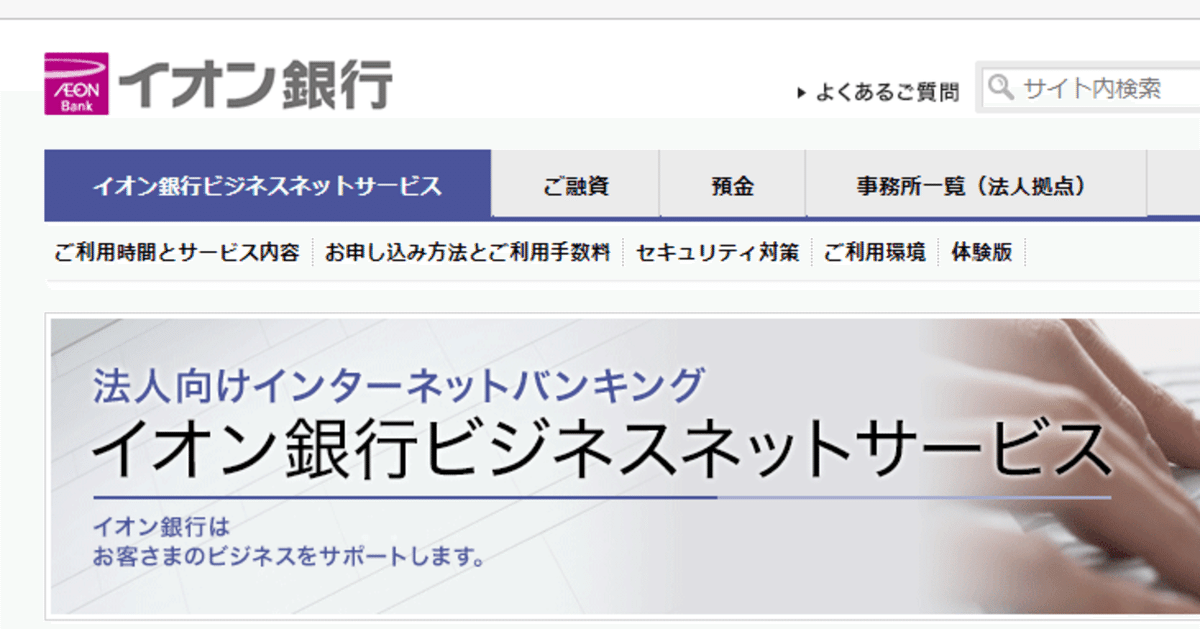
イオン銀行ビジネスネットサービスをWindows11で設定する備忘録
2022年6月16日に、InternetExplorerのサポートがMicrosoftから打ち切られます。1995年のバージョン1から数えると27年の長きに渡って使用されてきたソフトウェアですが、近年は古さから使用が忌避されたり、悪口を言われたり、無視された存在となっていましたが、そもそもMicrosoft自身がユーザーに対して使うなと言ってきたほどなのですが、未だにIE11での利用を求められるウェブサイトが存在します。
IEがしぶといと言うよりも、IEを強制するサイトを提供している組織・団体がしぶといと言うべきなのでしょう。
そんな中で未だに存在するそういうサイトの一つに、イオン銀行の法人向けネットバンキングがありました。電子証明書形式でのログインにはIE11での利用が必須となるのですが、Windows10はまだInternetExplorerが存在しているので、後少しの間は無理なく使用出来ます。しかし、最新のWindows11ではそもそもInternetExplorerが存在しません。
しかし回避策はあり、EdgeブラウザでのIEモードを使用することです。一応、イオン銀行としては推奨環境には入っていない方法ですので、ご自身の責任においてのみ利用をしてみてください。ちなみに、利用対象環境としては
こう書かれてあります。
まずはトップページ。

このままログインしても電子証明書の発行が出来ませんので、まずは設定画面に移動します。
設定画面で「InternetExplorerの互換性」の項目にある、「InternetExplorerモードページ」に、イオン銀行法人向けサイトを追加します。

その状態でサイトにアクセスすると、上部にこんな表示が出ます。

そしてログインしてから電子証明書を発行します。
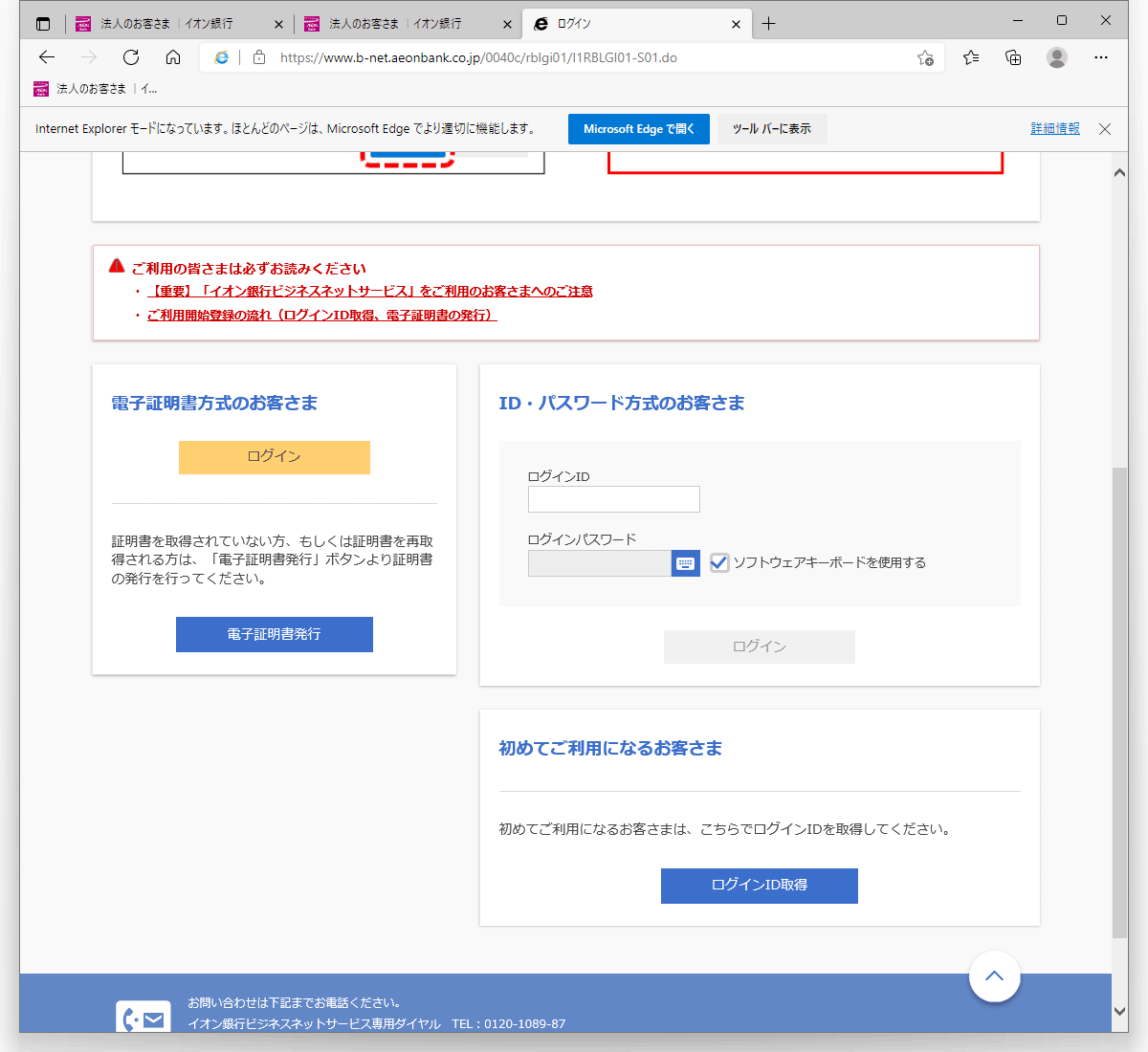
もちろん、事前にマスターの管理者アカウントでユーザーアカウントを作成しておく必要があります。

そして発行が済んだら、IEモードではなくEdgeブラウザ本来のレンダリングエンジンで開きます。前述の「InternetExplorerモードページ」から削除しても良いですし、アクセス時に上部表示される「Microsoft Edgeで開く」ボタンを押しても使えます。

そしてIEの時と同じように電子証明書を利用してログインし、パスワードを入力すればWindows11でのEdgeブラウザでもイオン銀行の法人向けネットバンキングにアクセス出来ます。

多分、イオン銀行の営業担当か技術サポートに電話して聞けば分かることなのでしょうけれど、頼らずに自分でやってみたら電子証明書の発行後にIEモードのままアクセスしてフリーズしたので困りました。もしかしたら自分の環境だけかも知れませんが、同じトラブルに遭遇した人のために書いてみました。どれだけ役に立つか分かりませんが……。
